Chart Trading
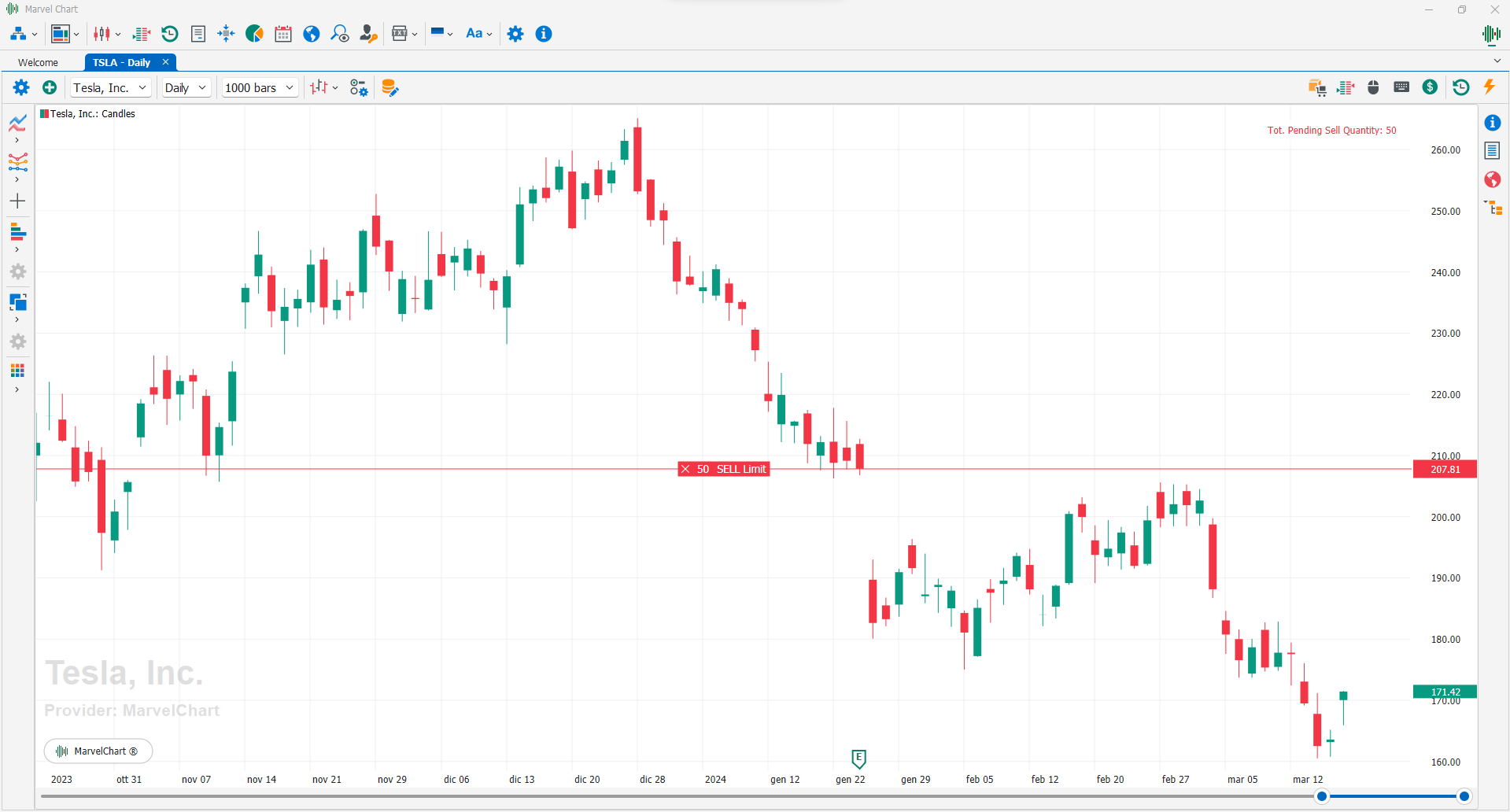
In un Chart è possibile inviare ordini a mercato in diversi modi, tramite un click con il tasto destro del mouse, tramite la funzione One-Click Mouse Trading, tramite la funzione Keyboard Trading oppure tramite il DOM. L’immissione e la gestione degli ordini presenta diverse funzionalità comuni che sono valide per qualsiasi modalità di inserimento degli ordini.
Menù Chart Trading
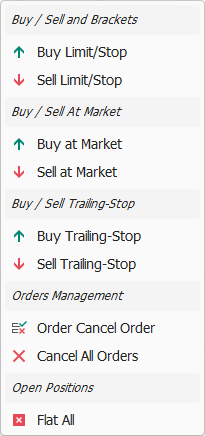
Questo menù appare quando si esegue un click con il tasto destro del mouse su un Chart. E’ il menù che comprende le azioni più comuni per l’invio di nuovi ordini a mercato e la relativa gestione. Le voci che comprende sono:
Buy Limit/Stop - Inserisce un nuovo ordine di acquisto di tipo Limit o Stop. Vedi Impostazione di un nuovo ordine Limit/Stop per maggiori informazioni;
Sell Limit/Stop - Inserisce un nuovo ordine di vendita di tipo Limit o Stop. Vedi Impostazione di un nuovo ordine Limit/Stop per maggiori informazioni;
Buy at Market - Inserisce un nuovo ordine di acquisto di tipo Market. Vedi Impostazione di un nuovo ordine Market per maggiori informazioni;
Sell at Market - Inserisce un nuovo ordine di vendita di tipo Market. Vedi Impostazione di un nuovo ordine Market per maggiori informazioni;
Buy Trailing-Stop - Inserisce un nuovo ordine di acquisto di tipo Trailing-Stop. Vedi Impostazione di un nuovo ordine Trailing-Stop per maggiori informazioni;
Sell Trailing-Stop - Inserisce un nuovo ordine di vendita di tipo Trailing-Stop. Vedi Impostazione di un nuovo ordine Trailing-Stop per maggiori informazioni;
Order Cancel Order - Consente di impostare le relazioni Order Cancel Order tra gli ordini attivi sul Chart;
Cancel All Orders - Cancella tutti gli ordini attualmente attivi sul Chart;
Flat All - Chiude l’Open Position attuale del Chart. Se l’Open Position attuale è Long, invia un ordine Sell di tipo Market. Se l’Open Position attuale è Short, invia un ordine Buy di tipo Market.
Impostazione di un nuovo ordine Limit/Stop

In questa finestra è possibile impostare i parametri di un nuovo ordine Limit o Stop. La finestra è analoga sia per ordini di acquisto che per ordini di vendita, ad eccezione del pulsante Buy/Sell colorato in verde o rosso nella parte inferiore che conferma l’inserimento del nuovo ordine. La finestra potrebbe comprendere, oltre alla scheda Order Properties, anche un’altra scheda Account per la selezione dell’Account con il quale inviare il nuovo ordine a mercato. I parametri disponibili nella scheda Order Properties sono:
Qty - Quantità e Controvalore dell’ordine. Vedi il capitolo Caselle della quantità degli ordini per maggiori informazioni;
Price - Prezzo Limit o Stop dell’ordine;
Order Type - Tipo dell’ordine, Limit oppure Stop;
Bracket Mode - Modalità con la quale aggiungere gli ordini Brackets di Take-Profit e/o Stop-Loss all’ordine che si sta immettendo. Le scelte disponibili sono:
No TP/SL - Nessun ordine Take Profit e Stop Loss verrà creato;
Points - I parametri Take Profit 5 e Stop Loss 6 indicheranno la distanza espressa in punti rispetto al prezzo di immissione dell’ordine principale;
Amount - I parametri Take Profit 5 e Stop Loss 6 indicheranno la distanza espressa come controvalore rispetto al prezzo di immissione dell’ordine principale;
Percentage - I parametri Take Profit 5 e Stop Loss 6 indicheranno la distanza espressa in percentuale rispetto al prezzo di immissione dell’ordine principale;
Exact Price - I parametri Take Profit 5 e Stop Loss 6 indicheranno i prezzi esatti di uscita in rispettivamente in Take-Profit e Stop-Loss;
Take Profit - Valore di Take-Profit per gli ordini Bracket da associare ai nuovi ordini da inviare a mercato. Il significato del valore di Take Profit dipende dal tipo di ordini Brackets selezionato nella casella a discesa 4;
Stop Loss - Valore di Stop-Loss per gli ordini Bracket da associare ai nuovi ordini da inviare a mercato. Il significato del valore di Stop Loss dipende dal tipo di ordini Brackets selezionato nella casella a discesa 4.
Se è presente la scheda Account, gli elementi ed i parametri di configurazione dipendono dal broker sul quale si sta inviando l’ordine.
Durante l’impostazione dell’ordine sul Chart viene disegnata una linea di anteprima che mostra a che livello di prezzo l’ordine sarà inviato a mercato.
Impostazione di un nuovo ordine Market
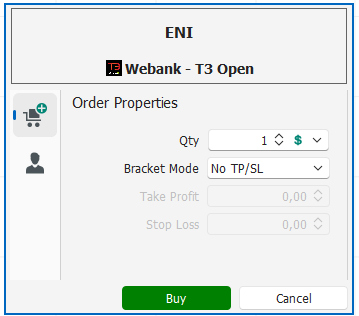
In questa finestra è possibile impostare i parametri di un nuovo ordine Market. La finestra è analoga sia per ordini di acquisto che per ordini di vendita, ad eccezione del pulsante Buy/Sell colorato in verde o rosso nella parte inferiore che conferma l’inserimento del nuovo ordine. La finestra potrebbe comprendere, oltre alla scheda Order Properties, anche un’altra scheda Account per la selezione dell’Account con il quale inviare il nuovo ordine a mercato. I parametri disponibili nella scheda Order Properties sono:
Qty - Quantità e Controvalore dell’ordine. Vedi il capitolo Caselle della quantità degli ordini per maggiori informazioni;
Bracket Mode - Modalità con la quale aggiungere gli ordini Brackets di Take-Profit e/o Stop-Loss all’ordine che si sta immettendo. Le scelte disponibili sono:
No TP/SL - Nessun ordine Take Profit e Stop Loss verrà creato;
Points - I parametri Take Profit 3 e Stop Loss 4 indicheranno la distanza espressa in punti rispetto al prezzo di immissione dell’ordine principale;
Amount - I parametri Take Profit 3 e Stop Loss 4 indicheranno la distanza espressa come controvalore rispetto al prezzo di immissione dell’ordine principale;
Percentage - I parametri Take Profit 3 e Stop Loss 4 indicheranno la distanza espressa in percentuale rispetto al prezzo di immissione dell’ordine principale;
Exact Price - I parametri Take Profit 3 e Stop Loss 4 indicheranno i prezzi esatti di uscita in rispettivamente in Take-Profit e Stop-Loss;
Take Profit - Valore di Take-Profit per gli ordini Bracket da associare ai nuovi ordini da inviare a mercato. Il significato del valore di Take Profit dipende dal tipo di ordini Brackets selezionato nella casella a discesa 2;
Stop Loss - Valore di Stop-Loss per gli ordini Bracket da associare ai nuovi ordini da inviare a mercato. Il significato del valore di Stop Loss dipende dal tipo di ordini Brackets selezionato nella casella a discesa 2.
Se è presente la scheda Account, gli elementi ed i parametri di configurazione dipendono dal broker sul quale si sta inviando l’ordine.
Durante l’impostazione dell’ordine sul Chart viene disegnata una linea di anteprima che mostra a che livello di prezzo l’ordine sarà inviato a mercato.
Impostazione di un nuovo ordine Trailing-Stop
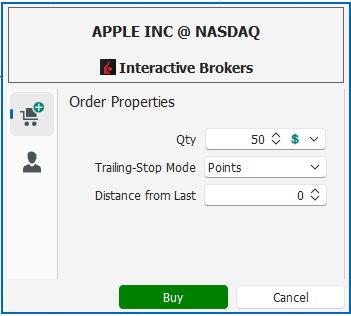
In questa finestra è possibile impostare i parametri di un nuovo ordine Trailing-Stop. La finestra è analoga sia per ordini di acquisto che per ordini di vendita, ad eccezione del pulsante Buy/Sell colorato in verde o rosso nella parte inferiore che conferma l’inserimento del nuovo ordine. La finestra potrebbe comprendere, oltre alla scheda Order Properties, anche un’altra scheda Account per la selezione dell’Account con il quale inviare il nuovo ordine a mercato. I parametri disponibili nella scheda Order Properties sono:
Qty - Quantità e Controvalore dell’ordine. Vedi il capitolo Caselle della quantità degli ordini per maggiori informazioni;
Trailing-Stop Mode - Modalità con la quale calcolare la distanza del nuovo Trailing-Stop dal prezzo Last. Le scelte disponibili sono:
Points - La distanza del nuovo ordine Trailing-Stop dal prezzo Last è espressa in punti;
Percentage - La distanza del nuovo ordine Trailing-Stop dal prezzo Last è espressa in percentuale;
Distance from Last - Distanza del nuovo ordine Trailing-Stop dal prezzo Last. Deve essere un valore positivo, maggiore di zero. Il significato del valore Distance from Last dipende dalla modalità di calcolo selezionata nella casella Trailing-Stop Mode 2.
Se è presente la scheda Account, gli elementi ed i parametri di configurazione dipendono dal broker sul quale si sta inviando l’ordine.
Durante l’impostazione dell’ordine sul Chart viene disegnata una linea di anteprima che mostra a che livello di prezzo l’ordine sarà inviato a mercato.
Gli ordini Trailing-Stop sono generalmente utilizzati per gestire l'uscita da una Open Position. In base al segno dell'Open Position sono quindi disponibili ordini di uscita Trailing-Stop diversi:
Open Position di segno Long - Ordine di uscita Sell Trailing-Stop;
Open Position di segno Short - Ordine di uscita Buy Trailing-Stop.
Funzionamento di un ordine di chiusura Trailing-Stop su una posizione Long (Sell Trailing-Stop)
Un ordine di vendita Trailing-Stop è un tipo di ordine Stop il cui prezzo non è costante, ma può variare nel tempo, a seconda dell'andamento del prezzo Last. Essendo un ordine di tipo Stop, il prezzo iniziale dell'ordine Trailing-Stop sarà sempre inferiore rispetto al prezzo Last nel momento dell'immissione a mercato. A partire da questo momento, se il prezzo Last aumenta, il prezzo dell'ordine Trailing-Stop aumenta anch'esso nella stessa misura. Al contrario, se il prezzo Last diminuisce il prezzo dell'ordine Trailing-Stop non cambia. Se la discesa del prezzo Last è tale da raggiungere il prezzo dell'ordine Trailing-Stop, quest'ultimo verrà eseguito a mercato.
Funzionamento di un ordine di chiusura Trailing-Stop su una posizione Short (Buy Trailing-Stop)
Un ordine di acquisto Trailing-Stop è un tipo di ordine Stop il cui prezzo non è costante, ma può variare nel tempo, a seconda dell'andamento del prezzo Last. Essendo un ordine di tipo Stop, il prezzo iniziale dell'ordine Trailing-Stop sarà sempre maggiore del prezzo Last nel momento dell'immissione a mercato. A partire da questo momento, se il prezzo Last diminuisce, il prezzo dell'ordine Trailing-Stop diminuisce anch'esso nella stessa misura. Al contrario, se il prezzo Last aumenta il prezzo dell'ordine Trailing-Stop non cambia. Se l'aumento del prezzo Last è tale da raggiungere il prezzo dell'ordine Trailing-Stop, quest'ultimo verrà eseguito a mercato.
Conferma dell’ordine
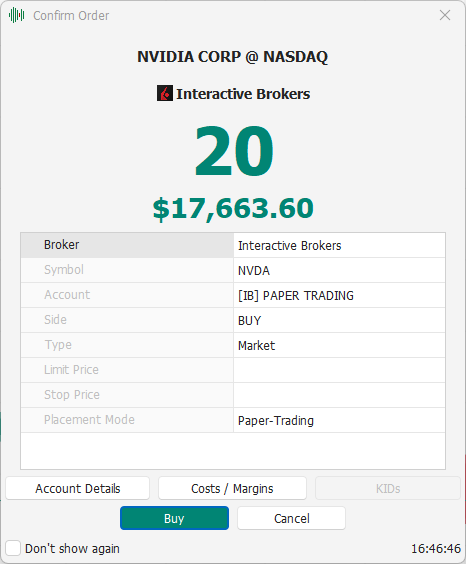
Se MarvelChart non è configurato in modalità Expert quando si inviano ordini a mercato dal Chart viene presentata la finestra di riepilogo e conferma. Finché l’ordine non viene confermato non sarà inviato a mercato. Nei dati di riepilogo dell’ordine vengono specificati in modo evidente il simbolo, il broker, la quantità, ed il controvalore, mentre nella parte centrale della finestra sono visualizzate altre informazioni dell’ordine, quali l’account sul quale inviarlo. Sono presenti alcuni pulsanti che consentono di verificare in modo dettagliato altri dati dell’account o dell’ordine stesso:
Account Details - Mostra una finestra con i dettagli dell’account selezionato per l’invio dell’ordine. Vedi il capitolo Account Details per maggiori informazioni;
Costs / Margins - Visualizza un pannello che riepiloga i costi ed i margini che verranno sostenuti con l’immissione del nuovo ordine. L’elenco delle voci visualizzate dipende dal broker sul quale l’ordine sarà inviato;
KIDs - Visualizza i KIDs (Key Information Documents) relativi all’asset sul quale l’ordine sarà inviato;
Buy/Sell - Pulsante di conferma dell’invio dell’ordine;
Cancel - Annulla l’invio dell’ordine.
Nella parte inferiore della finestra è presente anche una casella di spunta, "Don’t show again". Se "Don’t show again" è attiva quando si clicca sul pulsante Buy/Sell, i successivi ordini inseriti dallo stesso Chart/DOM non richiederanno alcuna conferma, se non esplicitamente richiesto dal proprio broker. Se viene modificato il simbolo del Chart oppure il simbolo sul quale inviare gli ordini tramite la funzione Orders Routing, i successivi ordini richiederanno nuovamente una conferma prima dell’invio a mercato.
Disegno ed interazione con gli ordini sul Chart
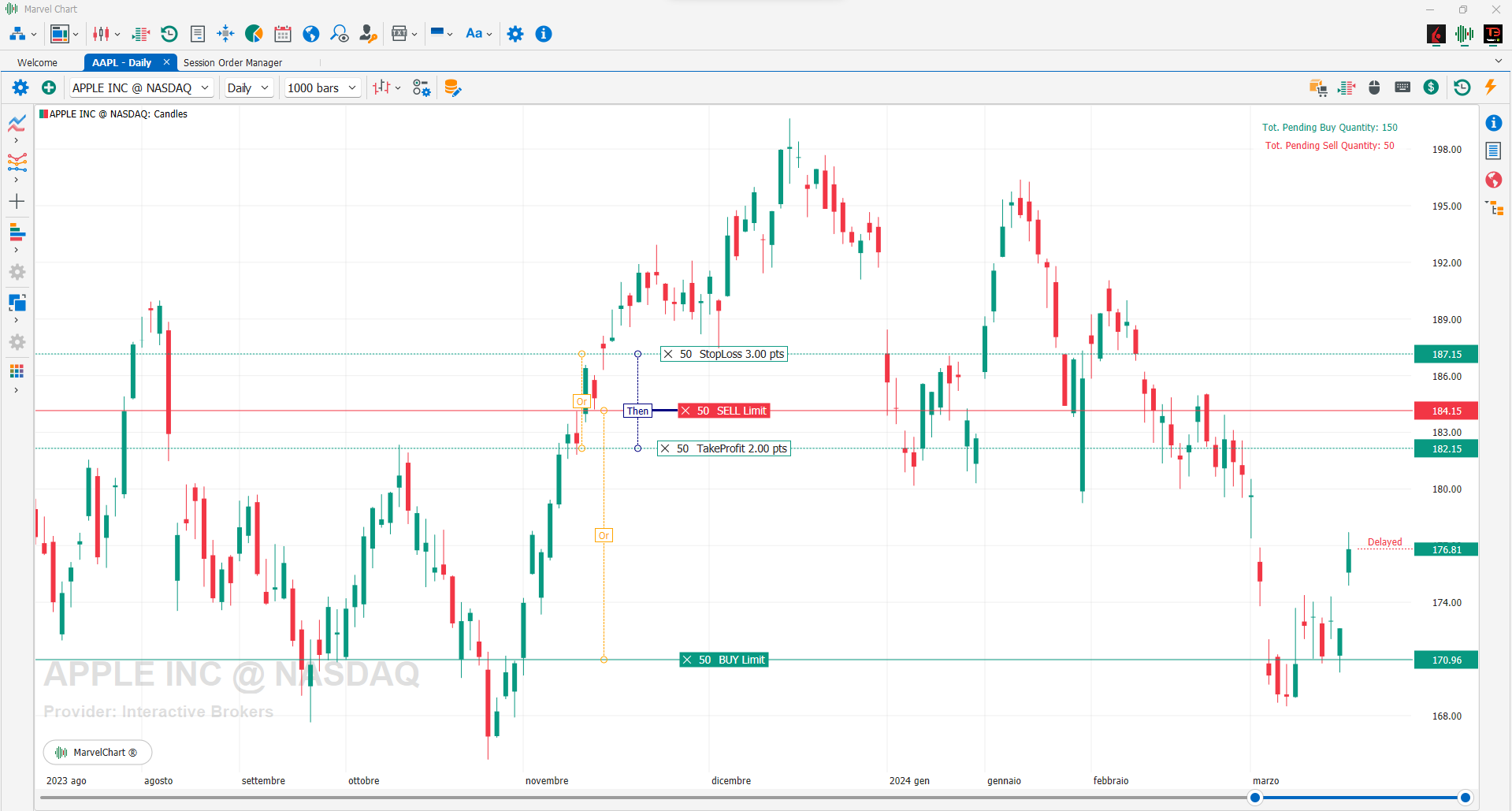
Quando sono presenti ordini attivi sul simbolo del Chart, essi vengono evidenziati sul grafico stesso e resi interattivi per permetterne una gestione visiva semplice ed immediata. Le eventuali relazioni tra ordini principali ed ordini subordinati e tra ordini autoescludenti vengono anch’esse evidenziate in modo chiaro direttamente sul Chart. Una relazione tra ordine principale ed ordine subordinato è disegnata tramite la presenza di un blocco “Then”, che è direttamente collegato all’ordine principale, e con un tratteggio, è collegato a tutti gli ordini subordinati. Una relazione tra ordini autoescludenti è disegnata tramite la presenza di un blocco “Or”, che è collegato tramite un tratteggio a tutti gli ordini appartenenti allo stesso gruppo di autoesclusione. Nell’angolo in alto a destra del Chart è visibile un riepilogo che evidenzia le quantità totali di acquisto e vendita conteggiate su tutti gli ordini attivi del Chart.

Il blocco principale di un ordine attivo è costituito da diverse sezioni:
Pulsante per cancellare l’ordine. Eventuali ordini subordinati verranno anch’essi cancellati;
Quantità dell’ordine. Cliccando su questa sezione sarà possibile modificare la quantità dell’ordine;
Segno dell’ordine, Buy, Sell, Take-Profit oppure Stop-Loss;
Tipo di ordine, può essere Limit, Stop, Market o Trailing-Stop. Per ordini di tipo Take-Profit e Stop-Loss questa sezione mostra la distanza rispetto all’ordine principale.
Cancellare un ordine attivo
Eseguendo un click con il pulsante sinistro del mouse sull’icona 1 del blocco principale di un ordine attivo viene richiesta la cancellazione dello stesso. Se l’ordine è in uno stato di Partially Filled quando si richiede la cancellazione l’operazione potrebbe risultare non completa, ed è pertanto consigliato verificare lo stato dell’ordine tramite la funzione Orders Manager.
Modificare la quantità di un ordine attivo
Eseguendo un click con il pulsante sinistro del mouse sul testo 2 che mostra la quantità nel blocco principale di un ordine attivo verrà presentata una finestra con la quale sarà possibile modificarla.
Modificare il prezzo di un ordine attivo
Mantenendo cliccato il pulsante sinistro del mouse sopra i testi di descrizione 3 e 4 del blocco principale dell’ordine e trascinando è possibile modificare il prezzo Limit o Stop dell’ordine. L’escursione del prezzo Limit o Stop dell’ordine potrebbe essere limitata in caso di presenza di ordini subordinati Take-Profit o Stop-Loss, oppure se l’ordine è esso stesso un ordine di Take-Profit, Stop-Loss o Trailing-Stop. Trascinando un ordine Limit/Stop da sopra il prezzo Last a sotto il prezzo Last, oppure al contrario da sotto il prezzo Last a sopra il prezzo Last, oltre a modificare il prezzo, verrà modificato anche il tipo di ordine, da Limit a Stop oppure da Stop a Limit. Il prezzo degli ordini Market non può essere modificato.
Ordini Subordinati
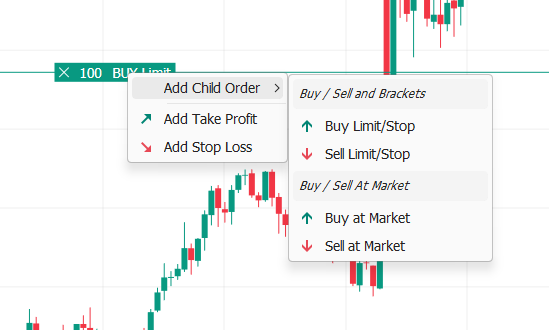
Eseguendo un click con il pulsante destro del mouse sull'ordine verrà visualizzato un menù che permette di aggiungere ordini subordinati all'ordine stesso. Il menù presenta le voci:
Buy Limit/Stop - Inserisce un nuovo ordine di acquisto di tipo Limit o Stop subordinato all'ordine attuale. Vedi Impostazione di un nuovo ordine Limit/Stop per maggiori informazioni;
Sell Limit/Stop - Inserisce un nuovo ordine di vendita di tipo Limit o Stop subordinato all'ordine attuale. Vedi Impostazione di un nuovo ordine Limit/Stop per maggiori informazioni;
Buy at Market - Inserisce un nuovo ordine di acquisto di tipo Market subordinato all'ordine attuale. Vedi Impostazione di un nuovo ordine Market per maggiori informazioni;
Sell at Market - Inserisce un nuovo ordine di vendita di tipo Market subordinato all'ordine attuale. Vedi Impostazione di un nuovo ordine Market per maggiori informazioni;
Add Take Profit - Aggiunge un ordine di uscita di tipo Take-Profit subordinato all'ordine attuale ed autoescludente rispetto al corrispondente ordine di tipo Stop-Loss se presente. Vedi Aggiunta di un ordine di uscita Take-Profit per maggiori informazioni;
Add Stop Loss - Aggiunge un ordine di uscita di tipo Stop-Loss subordinato all'ordine attuale ed autoescludente rispetto al corrispondente ordine di tipo Take-Profit se presente. Vedi Aggiunta di un ordine di uscita Stop-Loss per maggiori informazioni.
Aggiunta di un ordine di uscita Take-Profit
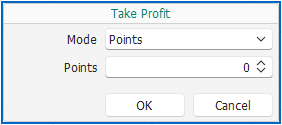
Mode - Modalità con la quale calcolare il prezzo dell’ordine Take-Profit. Le scelte disponibili sono:
Points - Il parametro Points 2 indicherà la distanza espressa in punti rispetto al prezzo di eseguito dell'ordine principale. Il parametro Points deve essere un valore positivo;
Amount - Il parametro Amount 2 indicherà la distanza espressa come controvalore rispetto al prezzo di eseguito dell'ordine principale. Il parametro Amount deve essere un valore positivo;
Percentage - Il parametro % 2 indicherà la distanza espressa in percentuale rispetto al prezzo di eseguito dell'ordine principale. Il parametro Percentage deve essere un valore positivo;
Exact Price - Il parametro Price 2 indicherà il prezzo esatto dell’ordine Take-Profit;
Valore - L’interpretazione di questo parametro dipende dal Bracket Mode scelto nella casella a discesa 1 Mode;
Invia l’ordine Take-Profit a mercato;
Annulla l’immissione dell’ordine Take-Profit.
Aggiunta di un ordine di uscita Stop-Loss
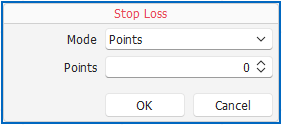
Mode - Modalità con la quale calcolare il prezzo dell’ordine Stop-Loss. Le scelte disponibili sono:
Points - Il parametro Points 2 indicherà la distanza espressa in punti rispetto al prezzo di eseguito dell'ordine principale. Il parametro Points deve essere un valore positivo;
Amount - Il parametro Amount 2 indicherà la distanza espressa come controvalore rispetto al prezzo di eseguito dell'ordine principale. Il parametro Amount deve essere un valore positivo;
Percentage - Il parametro % 2 indicherà la distanza espressa in percentuale rispetto al prezzo di eseguito dell'ordine principale. Il parametro Percentage deve essere un valore positivo;
Exact Price - Il parametro Price 2 indicherà il prezzo esatto dell’ordine Take-Profit;
Valore - L’interpretazione di questo parametro dipende dal Bracket Mode scelto nella casella a discesa 1 Mode;
Invia l’ordine Stop-Loss a mercato;
Annulla l’immissione dell’ordine Stop-Loss.
Disegno ed interazione con le Open Position
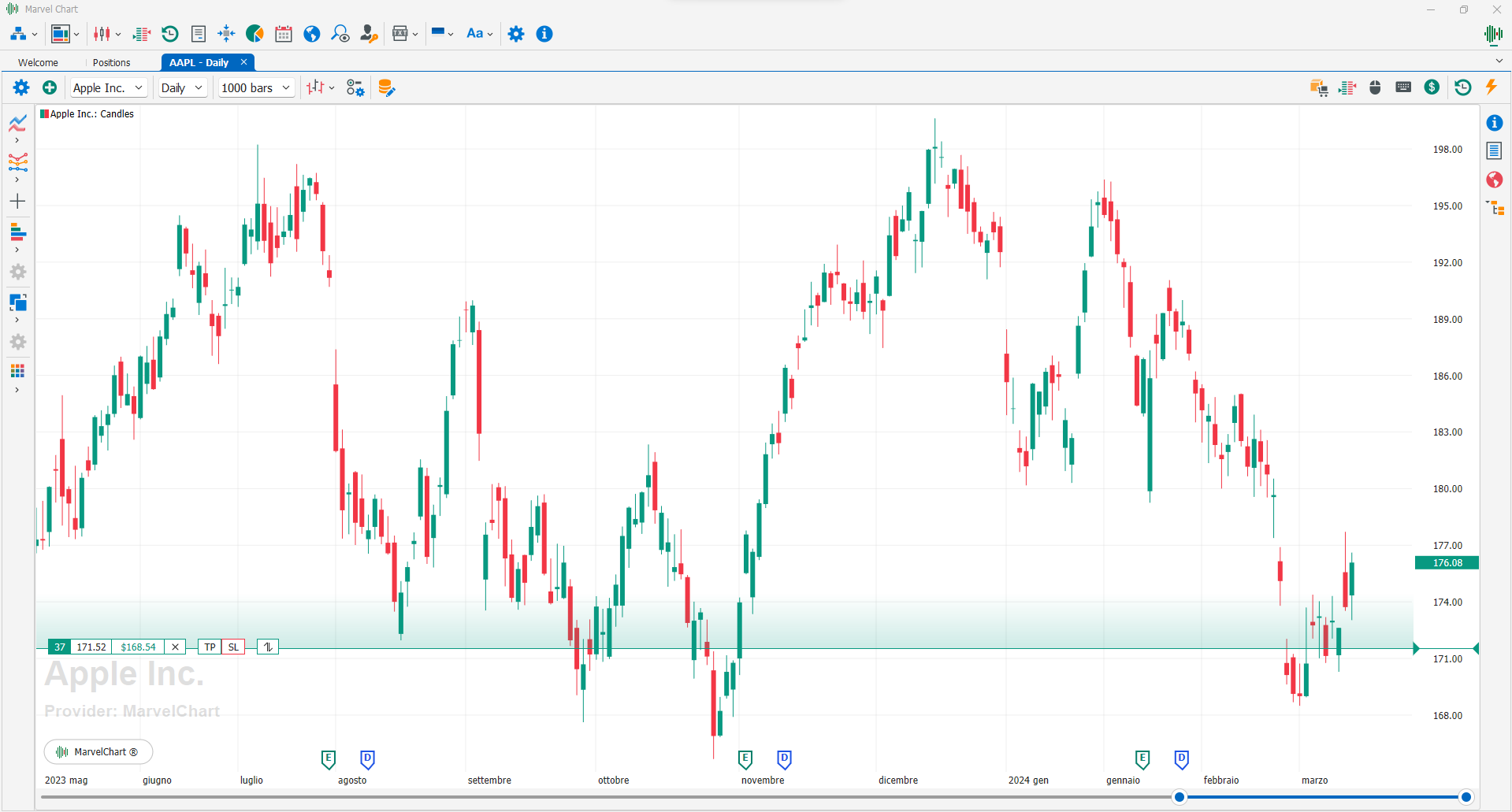
Quando per il simbolo del Chart è presente una Open Position, questa viene disegnata direttamente sul Chart tramite un blocco di colore verde o rosso, a seconda del segno della stessa, rispettivamente Long o Short. Viene evidenziata l’area che porta ad ottenere un profitto dalla Open Position tramite un’ombreggiatura dello stesso colore del disegno, orientata verso l’alto per Open Position Long, e verso il basso per Open Position Short.
Il blocco informativo dell’Open Position sul chart è costituito da diversi elementi:

Quantità - Numero di azioni/contratti della Open Position. Il valore è sempre un numero positivo. Le Open Position Long sono disegnate con il colore verde, le Open Position Short sono disegnate con il colore rosso;
Prezzo di carico - Prezzo di carico della Open Position;
Profit / Loss - Profitto o perdita potenziale della Open Position. Un profitto viene disegnato in colore verde, una perdita viene disegnata in colore rosso;
Flat - Invia a mercato un ordine di chiusura della Open Position di quantità opposta rispetto alla quantità delle Open Position. Se l’Open Position è Long, verrà inviato un ordine Sell Market. Se l’Open Position è Short, verrà inviato un ordine Buy Market;
Take-Profit - Aggiunge un ordine di uscita di tipo Take-Profit;
Stop-Loss - Aggiunge un ordine di uscita di tipo Stop-Loss;
Reverse - Invia a mercato un ordine di inversione della Open Position, con quantità doppia rispetto alla quantità della Open Position ma di segno opposto. Se l’Open Position è Long, verrà inviato un ordine Sell Market. Se l’Open Position è Short, verrà inviato un ordine Buy Market.
Aggiunta di un ordine di uscita Take-Profit
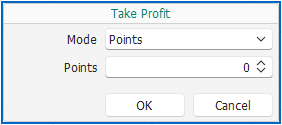
Mode - Modalità con la quale calcolare il prezzo dell’ordine Take-Profit. Le scelte disponibili sono:
Points - Il parametro Points 2 indicherà la distanza espressa in punti rispetto al prezzo di carico dell’Open Position. Il parametro Points deve essere un valore positivo;
Amount - Il parametro Amount 2 indicherà la distanza espressa come controvalore rispetto al prezzo di carico dell’Open Position. Il parametro Amount deve essere un valore positivo;
Percentage - Il parametro % 2 indicherà la distanza espressa in percentuale rispetto al prezzo di carico dell’Open Position. Il parametro Percentage deve essere un valore positivo;
Exact Price - Il parametro Price 2 indicherà il prezzo esatto dell’ordine Take-Profit;
Valore - L’interpretazione di questo parametro dipende dal Bracket Mode scelto nella casella a discesa 1 Mode;
Invia l’ordine Take-Profit a mercato;
Annulla l’immissione dell’ordine Take-Profit.
Aggiunta di un ordine di uscita Stop-Loss
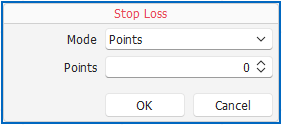
Mode - Modalità con la quale calcolare il prezzo dell’ordine Stop-Loss. Le scelte disponibili sono:
Points - Il parametro Points 2 indicherà la distanza espressa in punti rispetto al prezzo di carico dell’Open Position. Il parametro Points deve essere un valore positivo;
Amount - Il parametro Amount 2 indicherà la distanza espressa come controvalore rispetto al prezzo di carico dell’Open Position. Il parametro Amount deve essere un valore positivo;
Percentage - Il parametro % 2 indicherà la distanza espressa in percentuale rispetto al prezzo di carico dell’Open Position. Il parametro Percentage deve essere un valore positivo;
Exact Price - Il parametro Price 2 indicherà il prezzo esatto dell’ordine Take-Profit;
Valore - L’interpretazione di questo parametro dipende dal Bracket Mode scelto nella casella a discesa 1 Mode;
Invia l’ordine Stop-Loss a mercato;
Annulla l’immissione dell’ordine Stop-Loss.